- 系统
- 教程
- 软件
- 安卓
时间:2019-07-09 来源:u小马 访问:次
今天小编分享备份win10专业版免激活系统分区的方法,升级电脑系统时需要备份所有文件资料,备份系统映像,以免计算机出现问题的时候,可以还原,怎么操作?进行系统备份的方法有很多种。下面分享一种win10专业版系统备份方法,有需要的朋友可以看看。
win10专业版备份系统镜像的方法如下:
1.进入win10系统桌面,在搜索框里输入控制面板,点击打开。
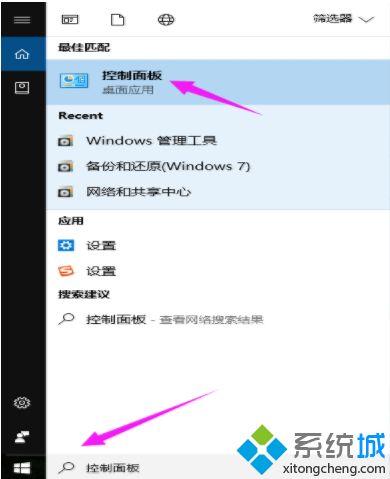
2.在控制面板中找到系统和安全。
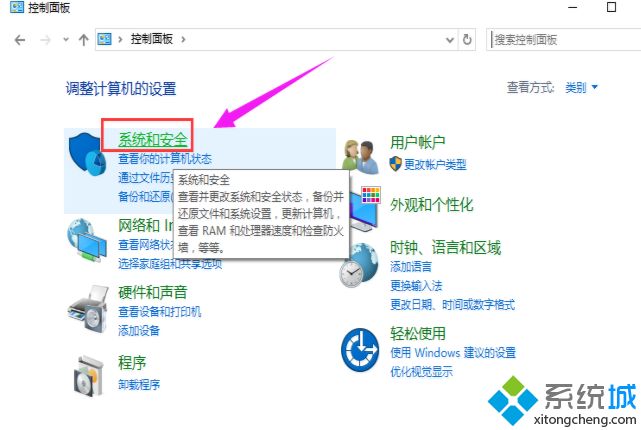
3.点击文件历史记录打开。
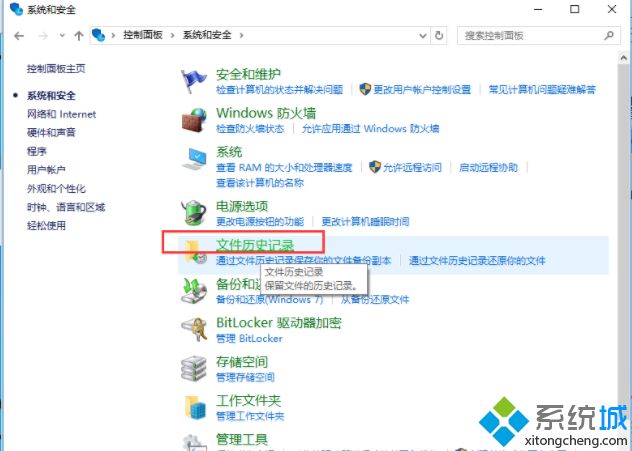
4.皆在点击界面左下角的系统映像备份打开。
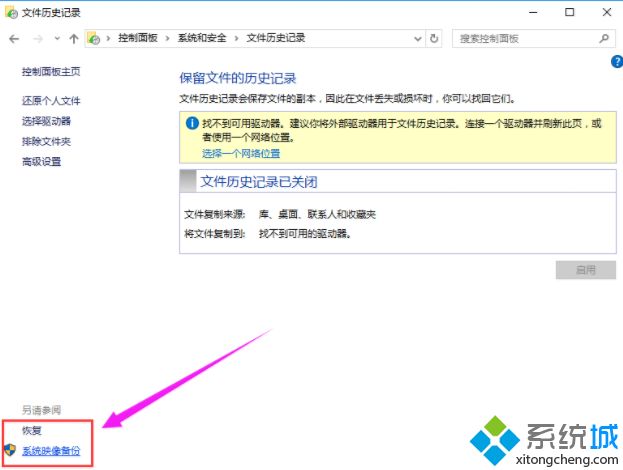
5.在新出现的界面左上边点击创建系统映像。
6.点击在硬盘上选项,选择备份文件的保存分区。
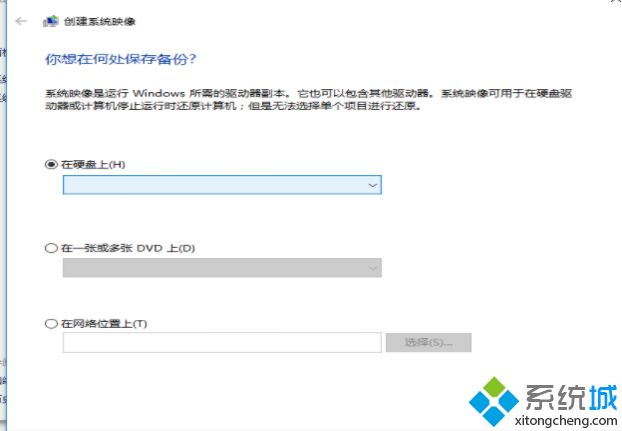
7.勾选需要备份的系统分区,点击下一步就可以开始系统备份了。
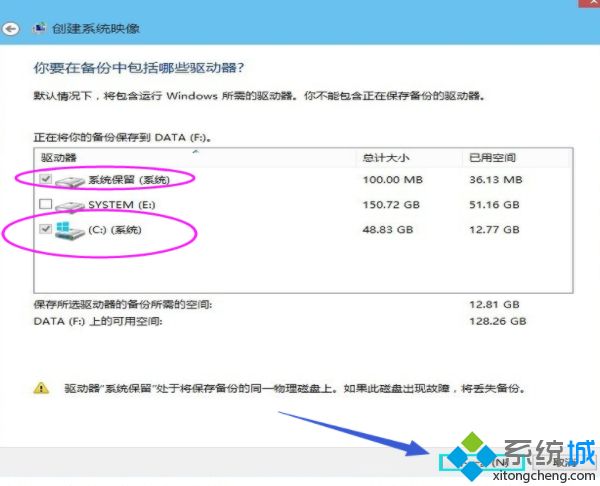
备份win10系统镜像的方法分享到这里,以后就不担心系统文件丢失找不回来了,大家有什么疑问或是建议,欢迎在评论区内留言交流。





